Riavviare i servizi Spooler quando si verifica questo errore
- È possibile riscontrare il codice di errore 0x000000C1 quando si tenta di installare una stampante.
- L'errore può verificarsi a causa di driver della stampante obsoleti o file di sistema corrotti sul computer.
- Aggiorna i driver della stampante per risolvere l'errore e modifica le voci del Registro di sistema per la risoluzione dei problemi.
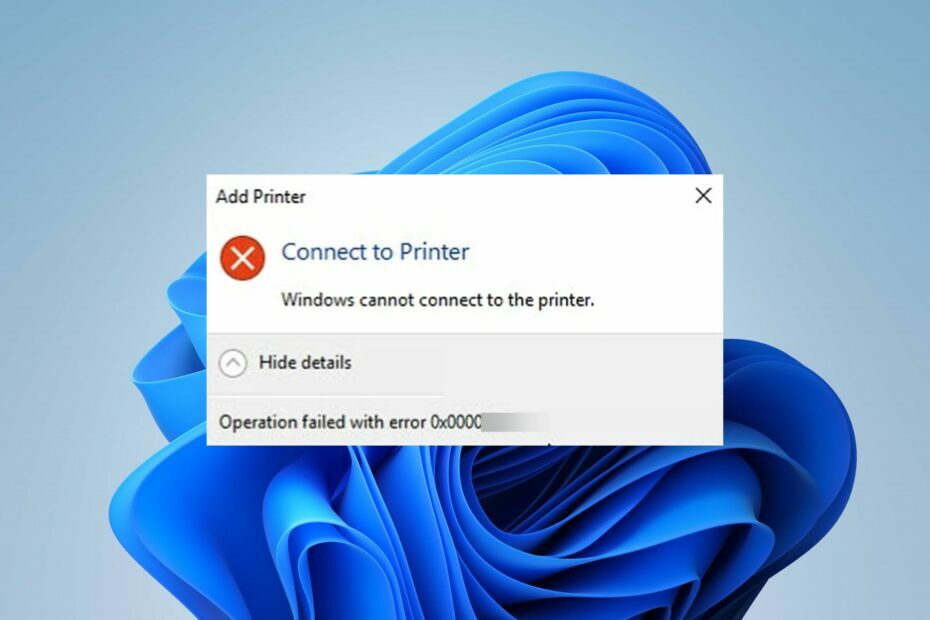
XINSTALLARE CLICCANDO SUL FILE DI DOWNLOAD
- Scarica DriverFix (file di download verificato).
- Clic Inizia scansione per trovare tutti i driver problematici.
- Clic Aggiorna driver per ottenere nuove versioni ed evitare malfunzionamenti del sistema.
- DriverFix è stato scaricato da 0 lettori questo mese.
Il codice di errore 0x000000C1 si verifica durante l'installazione di una stampante su un computer Windows. Può impedirti di utilizzare la tua stampante ed essere frustrante da risolvere. Pertanto, esamineremo come correggere il codice di errore 0x000000C1 sul tuo PC.
Allo stesso modo, abbiamo un articolo dettagliato su come risolvere errori di stampa su PC Windows.
Perché ricevo il codice di errore 0x000000C1?
Diversi fattori possono causare il codice di errore 0x000000C1. Alcuni includono:
- Driver della stampante obsoleti o danneggiati – Se il driver della stampante è obsoleto o danneggiato, può influire sulla comunicazione tra il sistema operativo Windows e la stampante e causare il codice di errore 0x000000C1.
- Problemi di servizio dello spooler della stampante – Anche i problemi con il servizio spooler di stampa, che gestisce i processi di stampa nella coda, possono causare questo codice di errore.
- Cavi della stampante difettosi – Cavi della stampante difettosi o danneggiati possono impedire alla stampante di comunicare con il computer e causare questo errore.
Le seguenti cause differiscono su vari computer. Quindi, discuteremo dei modi per risolvere il problema.
Cosa posso fare se non riesco a installare il codice di errore della stampante 0x000000C1?
Applicare quanto segue prima di procedere con la risoluzione avanzata dei problemi:
- Controlla gli aggiornamenti del sistema operativo Windows sul tuo computer.
- Riavvia il computer e la stampante.
- Eseguire una pulizia del disco / deframmentazione del disco.
Procedi con i passaggi avanzati di seguito se l'errore persiste.
1. Riavvia il servizio Spooler di stampa
- Fare clic con il pulsante destro del mouse su finestre icona e selezionare Correre per aprire il Correre la finestra di dialogo. Tipo services.msc e premere accedere per aprire il Servizi Windows.
- Naviga verso il Spooler di stampa opzione e verificarne lo stato. Se lo stato dello spooler di stampa viene visualizzato in esecuzione, fare clic con il pulsante destro del mouse e selezionare ricomincia.
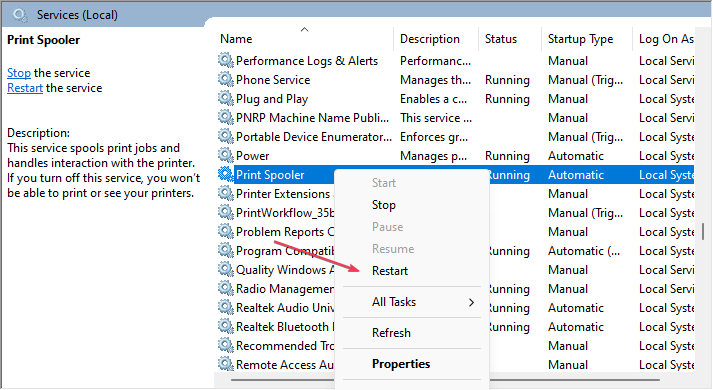
- Se lo stato non viene visualizzato in esecuzione, fai clic con il pulsante destro del mouse e seleziona Proprietà.
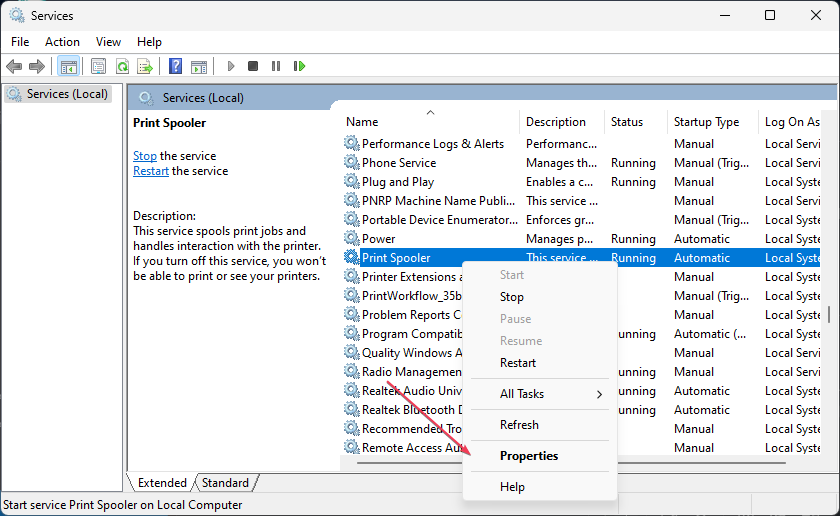
- Clicca il Inizio pulsante nel Stato dei servizi sezione. Selezionare OK e riavvia il dispositivo.

Il riavvio dello spooler di stampa può aiutare a risolvere i problemi che impediscono la corretta installazione della stampante. Consulta la nostra guida completa sul fissaggio Il servizio spooler di stampa locale non è in esecuzione sul tuo computer.
2. Usa lo strumento di risoluzione dei problemi di Windows
- premi il finestre + IO chiave per aprire il Impostazioni di Windows.
- Clicca il Sistema scheda e selezionare Risoluzione dei problemi dal riquadro di sinistra.
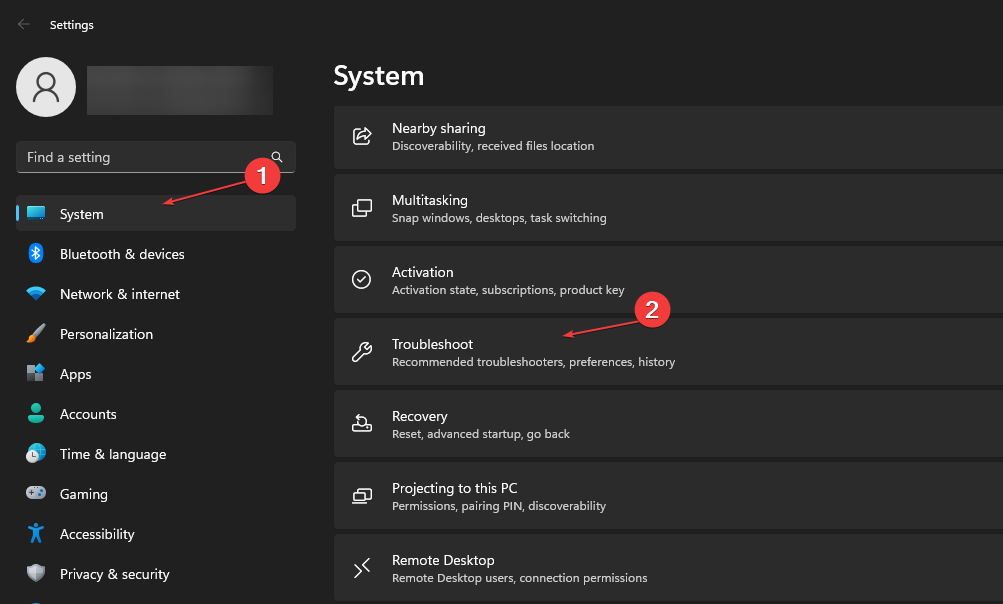
- Scegliere altri strumenti per la risoluzione dei problemi collegamento dal riquadro di destra.

- Clicca sul Correre pulsante accanto al Stampante opzione.

- Segui il comando sullo schermo e riavvia il PC.
L'utilizzo dello strumento di risoluzione dei problemi della stampante integrato in Windows risolverà i problemi con la stampante. Leggi la nostra guida dettagliata su migliori strumenti per la risoluzione dei problemi di Windows per risolvere problemi sul tuo computer.
- Errore 1721: come risolvere questo problema di Windows Installer
- Impossibile trovare Hostfxr.dll: come correggerlo
- Dnsapi.dll non è stato trovato: come correggerlo
3. Modificare l'editor del registro e aggiornare il driver della stampante
3.1 Interrompere i servizi dello spooler di stampa
- premi il finestre + R per aprire il Correre finestra di dialogo, tipo services.msce premere accedere per aprire il Servizi Windows.
- Scorri fino al Spooler di stampa, fai clic destro su di esso e seleziona Proprietà.
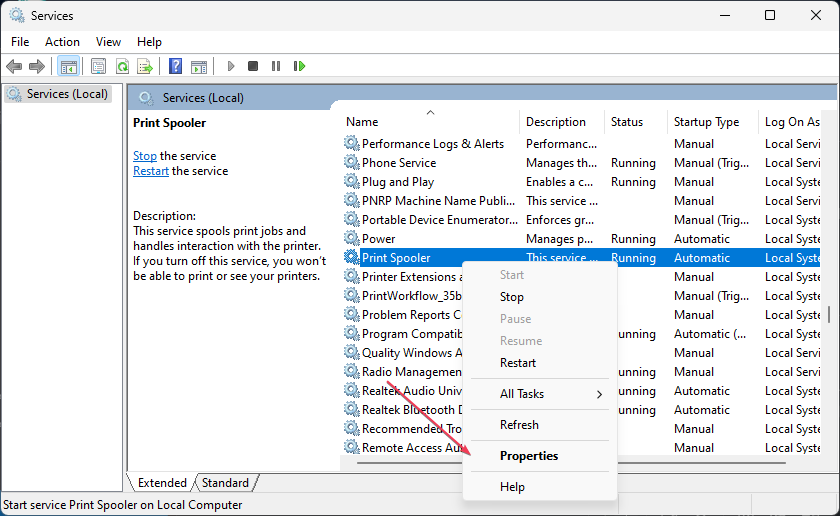
- Quindi, fare clic su Fermare pulsante e selezionare OK.

- Fare clic con il pulsante sinistro del mouse su finestre icona, tipo Esplora filee premere accedere per aprirlo.
- Passare al seguente percorso:
C:\Windows\System32\Spool\Stampanti - Fare clic con il tasto destro sulla cartella e selezionare Eliminare dal menu contestuale.

- Quindi, vai al seguente percorso:
C:\Windows\System32\Spool\Drivers\w32x86 - Fare clic con il pulsante destro del mouse su w32x86 cartella e selezionare Eliminare dal menù.

3.2 Modificare l'Editor del Registro di sistema
- premi il finestre chiave, tipo regedite premere accedere per aprire il Editore del registro.

- Copia e incolla il seguente percorso nella barra degli indirizzi dell'Editor del Registro di sistema e premi Invio.
- Per computer a 32 bit:
HKEY_LOCAL_MACHINE\SYSTEM\CurrentControlSet\Control\Print\Environments\Windows NT x86\Drivers\Version-x(x rappresenta il numero di versione che varia a seconda del PC).
- Per computer a 64 bit:
HKEY_LOCAL_MACHINE\SYSTEM\CurrentControlSet\Control\Print\Environments\Windows x64\Drivers\Version-x(x rappresenta il numero di versione che varia a seconda del PC).
- Per computer a 32 bit:
- Seleziona tutte le voci nell'Editor del Registro di sistema ed eliminale tutte.
- Vai a Servizi Windows, avviare il Spooler di stampae riavvia il computer.

3.3 Aggiornare il driver
- premi il finestre, tipo Gestore dispositivie avvialo.
- Navigare verso Code di stampa, fare clic con il pulsante destro del mouse sul driver e selezionare Aggiorna driver dal menù.
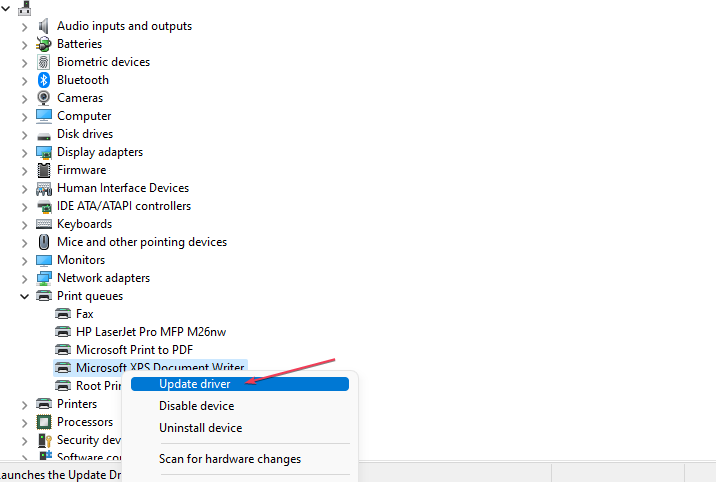
- Selezionare Cerca automaticamente i driver.
- Attendi il completamento del processo e riavvia il dispositivo.
In alternativa a questo, puoi aggiornare automaticamente tutti i driver del PC con un'applicazione autonoma come DriverFix.
Questo software eseguirà la scansione completa del sistema operativo e rileverà tutti i driver obsoleti, quindi li installerà contemporaneamente.
La modifica dell'editor del registro di Windows e l'aggiornamento del driver della stampante risolveranno i problemi con l'installazione della stampante.
Consulta la nostra guida su come padroneggiare il registro di Windows con Editor del Registro di sistema in Windows 11.
In conclusione, puoi leggere come risolvere errore stampante 0x00000b11 su PC Windows. Inoltre, consulta la nostra guida sul fissaggio errore stampante 1260 con un paio di passaggi sul tuo computer.
Hai trovato una soluzione diversa? Condividilo con noi nella sezione commenti qui sotto.
Hai ancora problemi? Risolvili con questo strumento:
SPONSORIZZATO
Alcuni problemi relativi ai driver possono essere risolti più rapidamente utilizzando uno strumento dedicato. Se hai ancora problemi con i tuoi driver, basta scaricare DriverFix e farlo funzionare in pochi clic. Dopodiché, lascia che prenda il sopravvento e correggi tutti i tuoi errori in pochissimo tempo!
![Errore stampante offline in Windows 10 [MIGLIORI SOLUZIONI]](/f/d96896bf7b8d80027801a3b76fd220ed.jpg?width=300&height=460)
![FIX: La mia stampante non stampa l'intera pagina [HP, Canon]](/f/50aea3ff6c0f7a98be756ab157a0d361.jpg?width=300&height=460)
